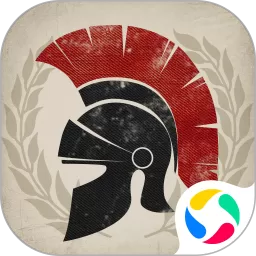主板bios怎么设置启动盘
主板BIOS怎么设置启动盘
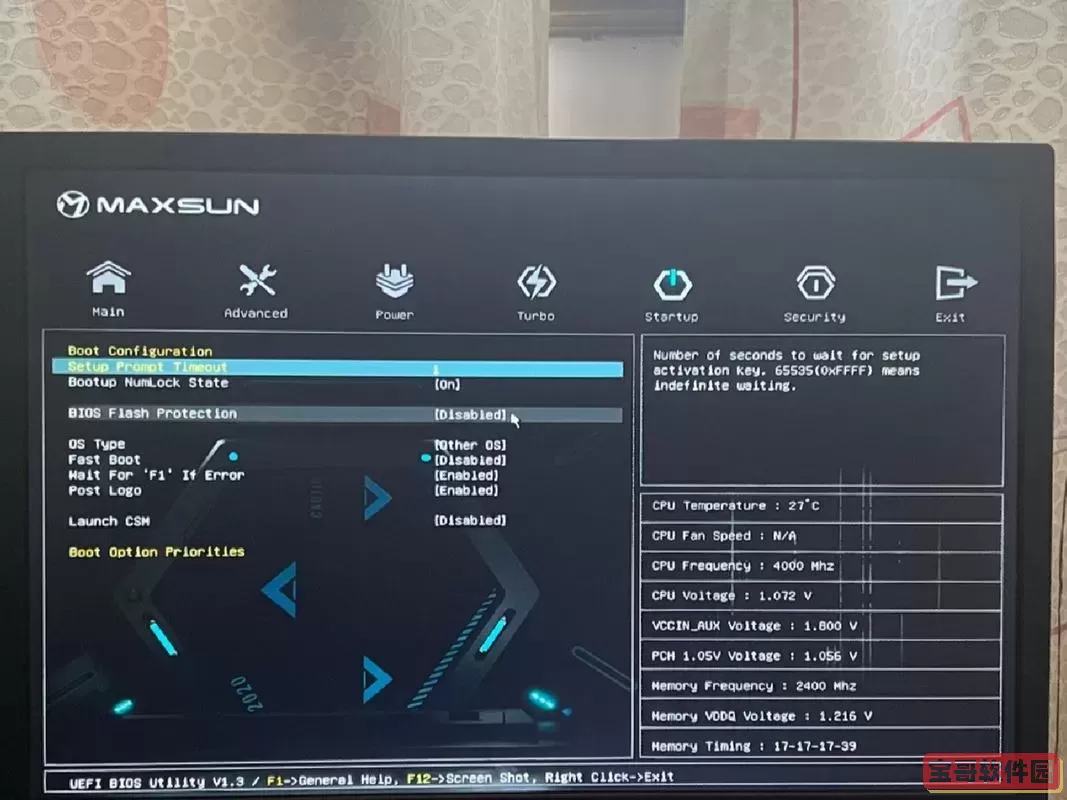
在计算机的使用过程中,启动盘的设置是一个非常关键的步骤。无论是系统重装、启动故障排查还是从U盘安装操作系统,我们都需要进入主板的 BIOS(Basic Input Output System,基本输入输出系统)来设置启动盘的优先顺序。本文将详细介绍主板BIOS中如何设置启动盘,帮助用户轻松完成相关操作。
一、什么是启动盘?
启动盘指的是计算机开机时首先读取并加载操作系统的存储设备,常见的启动盘包括硬盘(HDD或SSD)、光盘驱动器(DVD/CD)、USB启动盘(U盘)等。通过设置启动盘,可以让电脑从指定设备上启动操作系统或加载其他系统工具,这在系统维护和安装新系统时尤为重要。
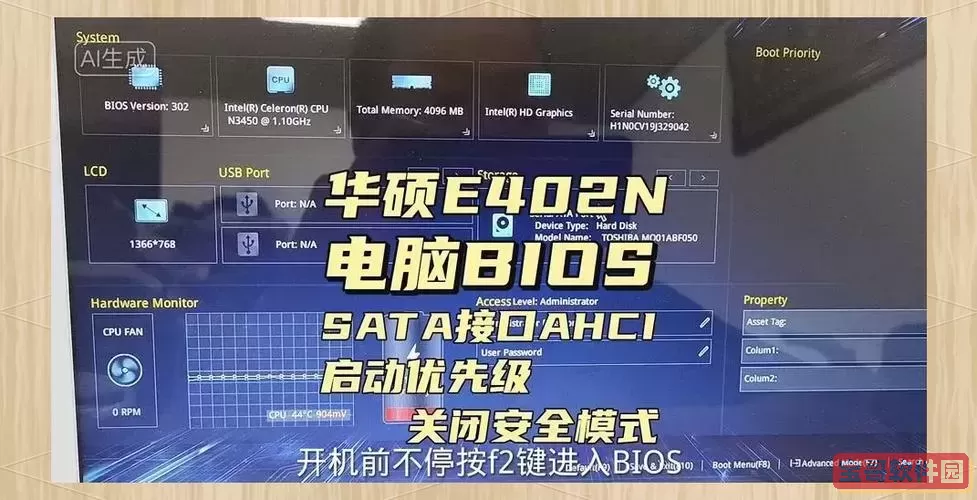
二、进入BIOS的步骤
不同品牌和型号的主板进入BIOS的方法可能会有所不同,但常用的按键有:Del(Delete)、F2、F10、Esc等。下面以常见的华硕、技嘉、微星、华擎主板为例:
开机时按下“Delete”键进入华硕主板BIOS。
开机时按“F2”键进入技嘉和微星主板BIOS。
部分品牌也可能需要按“F10”或“Esc”键进入设置界面。
通常,在电脑开机自检画面(厂商LOGO出现时)会短暂显示按键提示,如“Press DEL to enter SETUP”,根据提示按下对应按键即可进入BIOS设置界面。
三、BIOS中如何设置启动盘
进入BIOS后,操作界面根据主板厂商不同会有所差异,但设置启动盘的功能一般位于“Boot”(启动)菜单中,具体步骤如下:
找到“Boot”(启动)菜单。
在启动菜单下,找到“Boot Device Priority”(启动设备优先级)或者“Boot Option Priorities”。
根据实际需求,选择第一启动项(First Boot Device)、第二启动项(Second Boot Device)等。
将需要作为启动盘的设备(U盘、硬盘、光驱)设置为第一启动设备。
保存设置并退出BIOS。通常按F10,再确认“Save and Exit”。
举例说明,如果您需要从U盘安装系统,应将U盘设置为第一启动项。此时插入已制作成启动盘的U盘,开机时电脑会优先从U盘读取启动文件,实现系统安装。
四、BIOS设置启动盘时的注意事项
1. 启动盘设备必须正确连接电脑,例如U盘需连接USB接口,硬盘应连接数据线和电源线。
2. 启动盘需制作成启动设备,否则电脑无法识别
3. 有些新型电脑采用UEFI BIOS,操作界面和设置项可能不同,应选择UEFI或者Legacy模式对应启动设备进行设置。
4. 部分品牌主板支持快速启动选项(Fast Boot),需先关闭快速启动功能,才能正常识别外部设备。
5. 设置完成后务必保存退出,否则设置无效。
五、如何判断是否设置成功
设置完毕并重启电脑后,如果启动盘设置正确,电脑会从指定的设备启动。比如从U盘安装系统时,开机后显示Windows安装界面,说明设置成功。如果电脑依旧直接进入原有系统,可能是启动优先顺序未更改或启动盘制作有误。
六、总结
主板BIOS设置启动盘是电脑操作中一项基础且重要的技能。它帮助用户灵活选择系统启动的设备,实现系统维护、重装或升级。国内大多数主板BIOS所涵盖的功能类似,刚开始操作时可能会感到界面复杂,但只要找到“Boot”菜单和启动项优先级设置,步骤并不复杂。用户需注意各品牌主板的BIOS键位差异与UEFI相关设置,确保启动盘设备正常并保持配置保存,便可顺利完成设置。
希望本文介绍的主板BIOS设置启动盘方法能帮助到广大中国地区的用户,无论是自助组装PC还是笔记本维护,都能轻松应对启动盘设置问题。
版权声明:主板bios怎么设置启动盘是由宝哥软件园云端程序自动收集整理而来。如果本文侵犯了你的权益,请联系本站底部QQ或者邮箱删除。